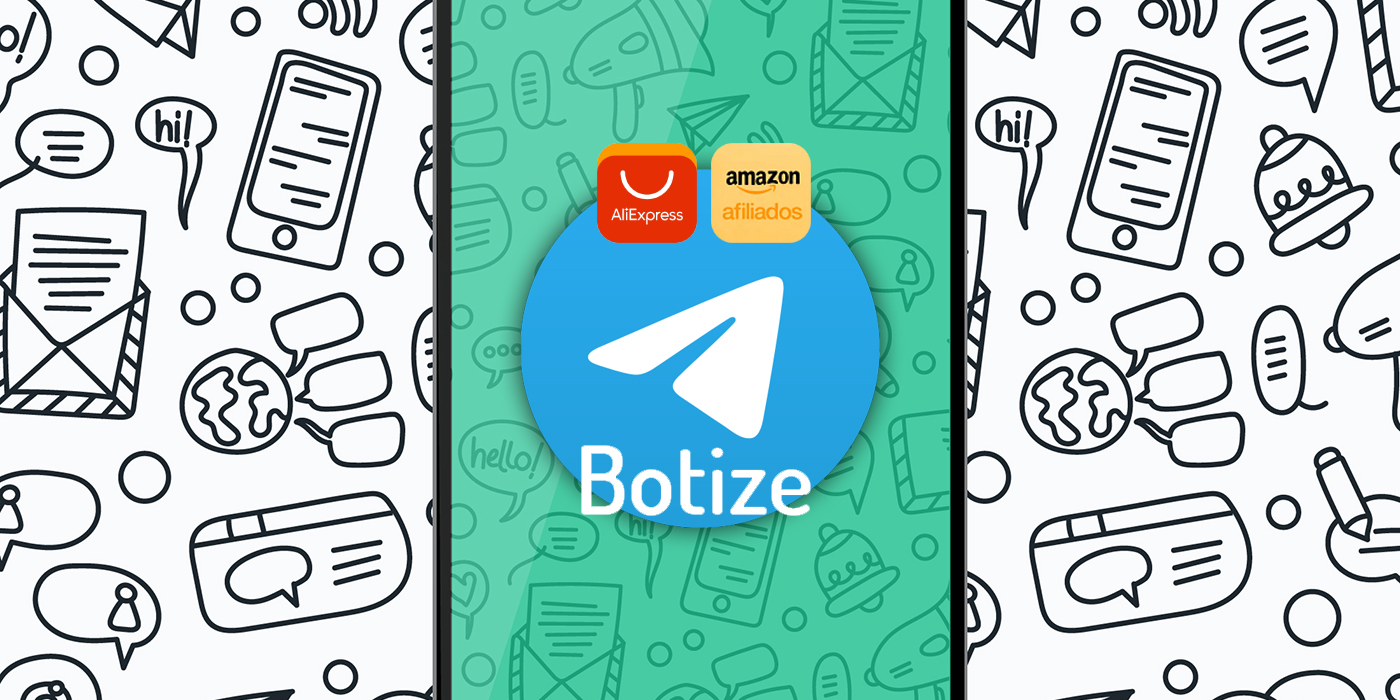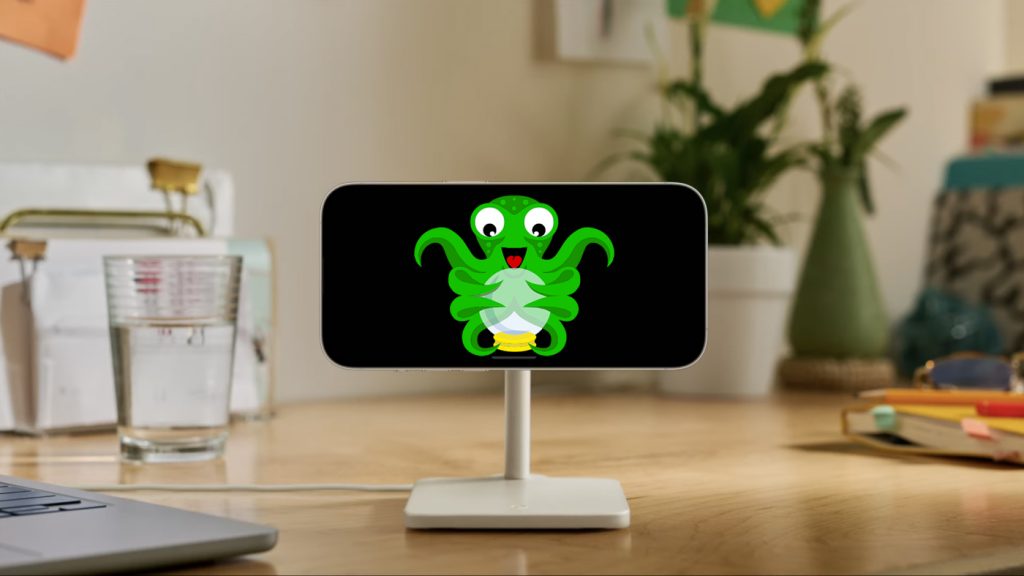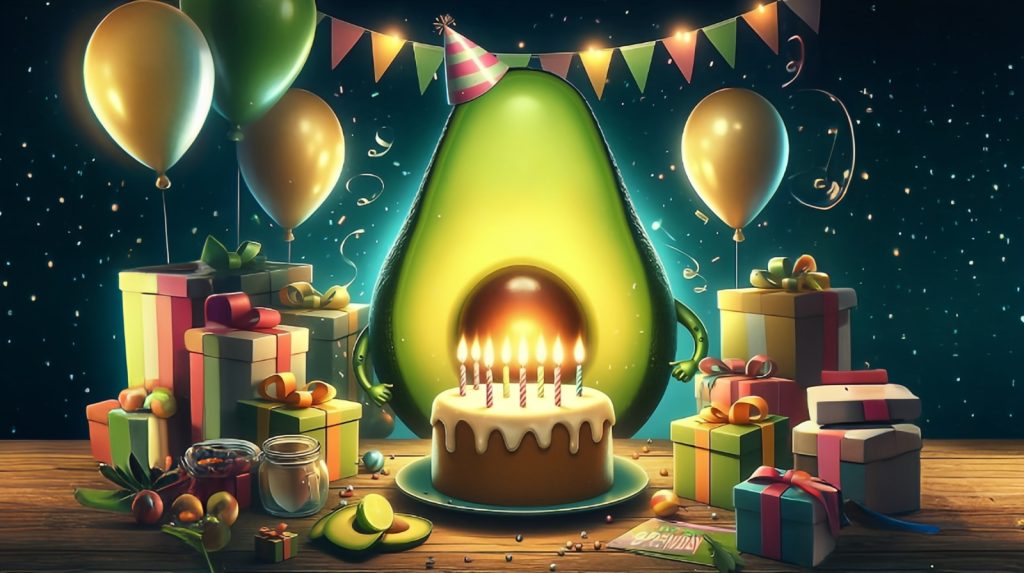En esta entrada te enseño a convertir enlaces de afiliado en Telegram automáticamente utilizando la herramienta Botize.
Índice
Botize
Botize es una de esas maravillosas herramientas de productividad que nos permiten automatizar tareas cotidianas para ahorrar tiempo y esfuerzo. Aunque es compatible con diversas aplicaciones, está muy orientada a la gestión eficiente de redes sociales y redes de afiliación.
Su utilidad es excepcional en comunidades como la de Aguacatec, en la que frecuentemente compartimos enlaces a los productos que nos han gustado. La compra a través de estos enlaces supone un granito de arena para apoyar al mantenimiento del proyecto. Sin embargo, a medida que la comunidad crece resulta muy complicado revisar los mensajes de todos los usuarios (además de que rompería el ritmo natural de la conversación).
Con Botize podemos convertir enlaces de afiliado en Telegram y automatizar esta tarea para que sea transparente para los ususarios.
Requisitos previos
Para poder convertir enlaces de afiliado en Telegram previamente necesitas:
- Crear una cuenta gratuita en Botize
- Tener una cuenta de afiliado en Amazon y/o AliExpress
- Conectar las cuentas de afiliado a Botize, siguiendo las instrucciones para Amazon Afiliados o AliExpress Portals
- Tener un grupo de Telegram en funcionamiento
- Crear un Bot en Telegram, añadirlo a tu grupo de Telegram y darle permisos de administrador (y no olvides iniciar el Bot!)
- Conectar tu Bot de Telegram a Botize
Convertir enlaces de AliExpress
Para convertir enlaces de afiliado en Telegram que llevan a productos de AliExpress, sigue estos pasos:
- Pulsa sobre “Mis tareas” en el menú de la parte superior derecha. Después pulsa sobre el botón “Nueva tarea” y en “Saltar al editor de tareas”.
- Utiliza el buscador para encontrar la aplicación “Telegram Bot” y selecciónala. En el apartado de condiciones, selecciona “Si hay un nuevo mensaje de texto”. Baja hasta encontrar la opción “Solo se ejecuta al recibir mensajes de un usuario, grupo o canal concreto”. Selecciona la opción de tu grupo (público o privado) e indica el enlace correspondiente. Luego pulsa en “Conectar” y en “Siguiente”. Con este paso activarás el Bot para que revise todos los mensajes recibidos.
- Busca la aplicación “Operaciones con texto” y selecciónala. En el apartado de acciones, selecciona “Extraer URLs de un texto”. Pulsa sobre el campo “Texto” y selecciona la etiqueta “Mensaje del usuario”. Verifica que está seleccionada la opción de “Extraer la primera URL del texto” y pulsa en “Siguiente”. Esto sirve para analizar cualquier URL enviada.
- Añade un nuevo paso, busca la aplicación “Operaciones con URLs” y selecciónala. En el apartado de acciones, selecciona “Expandir una URL acortada”. Pulsa sobre el campo “URL acortada”, selecciona la etiqueta “Enlace” y pulsa en “Siguiente”. De esta forma obtendremos la URL final del producto, aun cuando se haya enviado a través de “acortadores”.
- Añade otro paso, busca la aplicación “AliExpress Afiliados” y selecciónala. En el apartado de acciones, selecciona “Extraer ficha de producto”. En el campo “Id o dirección URL del producto” selecciona la etiqueta “URL expandida”. No olvides incluir tu “Tracking ID” en el último campo y pulsa en “Siguiente”. Con este paso obtendremos los datos de la ficha del producto, entre los que se encuentra tu URL de afiliado (ten en cuenta que no todos los productos de AliExpress ofrecen afiliación).
- Añade otro paso, busca la aplicación “Operaciones con texto” y selecciónala. En el apartado de acciones, selecciona “Buscar y reemplazar texto”. En el desplegable de la etiqueta selecciona “Mensaje del usuario”. Pulsa sobre el campo “Buscar” y selecciona la etiqueta “Enlace”. Ahora pulsa sobre el campo “Reemplazar con” y selecciona la etiqueta “URL de producto de afiliado”. Baja hasta el final de la página y pulsa en “Siguiente”. De esta forma ya tendrás el mensaje original publicado por el usuario, con tu enlace de afiliado.

- Añade otro paso, busca la aplicación “Filtros” y selecciónala. En el apartado de acciones, selecciona “Si cumple las condiciones” y pulsa sobre “Nuevo grupo de condiciones”. Luego pulsa sobre el primer icono “+” que encontrarás. En el primer desplegable selecciona “Condiciones encontradas” y en el segundo “Si”. Después pulsa en “Siguiente”. Este paso sirve para que el Bot sólo actúe cuando se trate de productos de AliExpress, e ignore el resto de URLs.
- Añade otro paso, busca la aplicación “Telegram Bot” y selecciónala. En el apartado de acciones, selecciona “Borrar un mensaje”. Pulsa sobre el campo “Chat Id” y selecciona la etiqueta “Id del chat”. Luego pulsa sobre el campo “Id del mensaje a eliminar” y selecciona la etiqueta “Id del mensaje”. De nuevo pulsa en “Siguiente”. Con este paso borramos el mensaje original del usuario (para que no aparezca duplicado).
- Añade un último paso, busca la aplicación “Telegram Bot” y selecciónala. En el apartado de acciones, selecciona “Enviar un nuevo mensaje”. De nuevo indica los datos de tu grupo, pulsa en “Conectar”. En el campo “Texto a enviar” selecciona la etiqueta “Mensaje del usuario”. Puedes añadir más información, por ejemplo, el nombre del usuario para agradecerle su aportación. Asimismo, si tienes un grupo con distintos temas, baja un poco más y pulsa sobre el campo “Publicar en un Id de Tema específico” y selecciona la etiqueta “Id del grupo”. Con esta acción, finalmente, publicarás el mensaje orginal con tu enlace de afiliado.

Si has seguido todos los pasos, te habrá creado un flujo con el siguiente aspecto. Como resutado, cuando tú o uno de tus usuarios compartáis un enlace a un producto de AliExpress, el Bot reemplazará automáticamente el mensaje original con otro con el mismo contenido, pero con el enlace de afiliado.

Convertir enlaces de Amazon
Para convertir enlaces de afiliado en Telegram que llevan a productos de Amazon, sigue estos pasos:
- Pulsa sobre “Mis tareas” en el menú de la parte superior derecha. Después pulsa sobre el botón “Nueva tarea” y en “Saltar al editor de tareas”.
- Utiliza el buscador para encontrar la aplicación “Telegram Bot” y selecciónala. En el apartado de condiciones, selecciona “Si hay un nuevo mensaje de texto”. Baja hasta encontrar la opción “Solo se ejecuta al recibir mensajes de un usuario, grupo o canal concreto”. Selecciona la opción de tu grupo (público o privado) e indica el enlace correspondiente. Luego pulsa en “Conectar” y en “Siguiente”. Con este paso activarás el Bot para que revise todos los mensajes recibidos.
- Busca la aplicación “Operaciones con texto” y selecciónala. En el apartado de acciones, selecciona “Extraer URLs de un texto”. Pulsa sobre el campo “Texto” y selecciona la etiqueta “Mensaje del usuario”. Verifica que está seleccionada la opción de “Extraer la primera URL del texto” y pulsa en “Siguiente”. Esto sirve para analizar cualquier URL enviada.
- Añade un nuevo paso, busca la aplicación “Botize Tags” y selecciónala. En el apartado de acciones, selecciona “Crear nuevas etiquetas”. Indica los siguientes datos en la primera fila de la tabla (así crearemos una nueva etiqueta para diferenciar la URL original de la de afiliado)

- Añade otro paso, busca la aplicación “Operaciones con URLs” y selecciónala. En el apartado de acciones, selecciona “Expandir una URL acortada”. Pulsa sobre el campo “URL acortada”, selecciona la etiqueta “Enlace” y pulsa en “Siguiente”. De esta forma obtendremos la URL final del producto, aun cuando se haya enviado a través de “acortadores”.
- Añade otro paso, busca la aplicación “Amazon Afiliados” y selecciónala. En el apartado de acciones, selecciona “Extraer ficha de producto”. En el campo “Id o dirección URL del producto” selecciona la etiqueta “URL expandida” y pulsa en “Siguiente”. Con este paso obtendremos los datos de la ficha del producto, entre los que se encuentra tu URL de afiliado.
- Añade otro paso, busca la aplicación “Operaciones con texto” y selecciónala. En el apartado de acciones, selecciona “Buscar y reemplazar texto”. En el desplegable de la etiqueta selecciona “Mensaje del usuario”. Pulsa sobre el campo “Buscar” y selecciona la etiqueta “URL producto”. Ahora pulsa sobre el campo “Reemplazar con” y selecciona la etiqueta “URL de producto de afiliado”. Baja hasta el final de la página y pulsa en “Siguiente”. De esta forma ya tendrás el mensaje original publicado por el usuario, con tu enlace de afiliado.

- Añade otro paso, busca la aplicación “Filtros” y selecciónala. En el apartado de acciones, selecciona “Si cumple las condiciones” y pulsa sobre “Nuevo grupo de condiciones”. Luego pulsa sobre el primer icono “+” que encontrarás. En el primer desplegable selecciona “Condiciones encontradas” y en el segundo “Si”. Después pulsa en “Siguiente”. Este paso sirve para que el Bot sólo actúe cuando se trate de productos de Amazon, e ignore el resto de URLs.
- Añade otro paso, busca la aplicación “Telegram Bot” y selecciónala. En el apartado de acciones, selecciona “Borrar un mensaje”. Pulsa sobre el campo “Chat Id” y selecciona la etiqueta “Id del chat”. Luego pulsa sobre el campo “Id del mensaje a eliminar” y selecciona la etiqueta “Id del mensaje”. De nuevo pulsa en “Siguiente”. Con este paso borramos el mensaje original del usuario (para que no aparezca duplicado).
- Añade un último paso, busca la aplicación “Telegram Bot” y selecciónala. En el apartado de acciones, selecciona “Enviar un nuevo mensaje”. De nuevo indica los datos de tu grupo, pulsa en “Conectar”. En el campo “Texto a enviar” selecciona la etiqueta “Mensaje del usuario”. Puedes añadir más información, por ejemplo, el nombre del usuario para agradecerle su aportación. Asimismo, si tienes un grupo con distintos temas, baja un poco más y pulsa sobre el campo “Publicar en un Id de Tema específico” y selecciona la etiqueta “Id del grupo”. Con esta acción, finalmente, publicarás el mensaje orginal con tu enlace de afiliado.

Si has seguido todos los pasos, te habrá creado un flujo con el siguiente aspecto. Como resutado, cuando tú o uno de tus usuarios compartáis un enlace a un producto de Amazon, el Bot reemplazará automáticamente el mensaje original con otro con el mismo contenido, pero con el enlace de afiliado.

¿Dudas?¿necesitas ayuda? entra aquí
Y si te ha gustado, compártelo! 🙂